Bilde støy er et vanlig problem fotografen møter når de tar bilder. Det refererer til tilfeldige variasjoner i lysstyrke og farge som kan påvirke kvaliteten på et bilde. Bilde støy kan være forårsaket av ulike faktorer, for eksempel dårlige lysforhold, høye ISO-innstillinger eller til og med kameraets sensor selv. Uavhengig av årsaken kan bilde støy vesentlig redusere klarheten og skarpheten i et bilde.
Innholdsfortegnelse
- Oversikt over bildet støy fjerningsverktøy
- Metoder for støysuppresjon i Photoshop
- Effektive teknikker for støysuppresjon i Lightroom
- Bruk av forhåndsinnstillinger for støysuppresjon
- Rollen til AI-verktøy i bildeutstøyning
- Trinn-for-trinn-guide for å fjerne bildestøy
- Rollen til AI-verktøy i bildestøyreduksjon
- Konklusjon om å fjerne bildestøy
Å forstå virkningene av bilde støy er avgjørende for fotografer som ønsker å lage høykvalitetsbilder. Støy påvirker ikke bare fine detaljer og strukturer i et bilde, men introduserer også uønskede artefakter som kan distrahere betrakteren fra det faktiske motivet. Dette blir spesielt tydelig i situasjoner med lite lys eller høy ISO-verdi, der støy tendens til å være mer fremtredende.
Til lykke er det ulike metoder for å fjerne bilde støy og gjenopprette klarheten i bilder. Populære programvare som Photoshop og Lightroom tilbyr kraftige verktøy spesialdesignet for dette formålet. Med disse verktøyene kan fotografer redusere bilde støyen samtidig som de bevarer viktige detaljer og bildekvalitet.
I tillegg til konvensjonell redigeringsprogramvare har fremskritt innen kunstig intelligens (KI) ført til utvikling av spesialiserte støyreduksjonsverktøy. Disse KI-støttede verktøyene bruker komplekse algoritmer for å analysere og automatisk fjerne støy fra bilder. De er stadig mer populære blant fotografer da de effektivt reduserer støy samtidig som de minimerer tap av detaljer.
I denne omfattende veiledningen vil vi presentere ulike teknikker for å fjerne bildestøy med Photoshop, Lightroom og KI-verktøy. Jeg vil diskutere styrkene og begrensningene ved hver metode og gi verdifulle tips til fotovenner om hvordan de kan oppnå optimale resultater med støyende bilder. Videre vil vi gi en trinnvis veiledning som demonstrerer praktiske tilnærminger for å fjerne støy fra bilder med disse programmene.
Ved å mestre disse teknikkene og forståelsen av rollen til ulike verktøy i reduksjon av bilde støy, kan fotografer forbedre ferdighetene sine og produsere visuelt imponerende bilder med forbedret klarhet og skarphet. La oss dykke inn i verden av bildestøyfjerning og utfolde dens potensial til å transformere støyende bilder til fengslende kunstverk. En omfattende oversikt ...
Oversikt over bildet støy fjerningsverktøy
| Navn | Beskrivelse | Positivt | Negativt | Kostnad |
| Topaz Photo AI | Programmet oppdateres månedlig og blir derfor stadig bedre! Fjerner støy nesten like bra som DeNoise AI. | Løser flere problemer samtidig | dyrt | 199 $ |
| Topaz DeNoise AI | Kan fjerne støy veldig bra | Virker raskt og bra selv med JPG, kan fjerne støy og enkelt skarpslipe | 79,99 $ | |
| DxO PureRAW3 | Kan fjerne støy veldig bra, men bare fra RAW-bilder | Svært god støyreduksjon | 129 € | |
| DxO Photolab | Kan fjerne støy veldig bra (JPG og spesielt RAW). Også mange justeringer mulig i programmet (som i Lightroom) | Svært god støyreduksjon | 219 € | |
| Adobe Lightroom | Virkelig bra siden april 2023 på grunn av den nye AI-støyreduksjonsmodulen. | OK | abonnement fra cirka 12 € | |
| Adobe Photoshop | Virkelig bra siden april 2023 på grunn av den nye AI-støyreduksjonsmodulen (via Camera RAW). | OK | abonnement fra cirka 12 € | |
| AI Upscale Image Online and on Software | Skalere, fjerne støy eller skarpslipe bilder. Best lastes ned som programvare. | Gjør jobben veldig bra | fra cirka 40 $ per måned eller en gang 129,9 $ | |
| On1 NoNoise AI | Svært god støyreduksjon og kan kombineres godt med skarphetsjustering | Svært bra på støyreduksjon | 67,78 € | |
| Topaz Gigapixel AI | Virkelig god forstørring av bilder mulig. Bra resultat på støyreduksjon (selv om programmet egentlig er ment for forstørrelser). Beste resultat på bilder som er skannet inn og har et rastermønster. | Noen ganger veldig gode resultater | 99,99 $ |
Metoder for støysuppresjon i Photoshop
For å redusere bilde støy tilbyr Adobe Photoshop flere effektive verktøy og teknikker. To ofte brukte metoder er Filteret "Reduser støy" og Camera Raw-filteret. Disse filtrene gir fotografer muligheten til å forbedre bildene sine og fjerne uønsket støy samtidig som viktige detaljer bevares.
Bruk av filteret "Reduser støy"
Filteret "Reduser støy" i Photoshop er et kraftig verktøy som lar brukeren redusere både luminans- og fargestøy i bildene sine. For å bruke dette filteret, går du enkelt til "Filter"-menyen, velger deretter "Støy" og til slutt "Reduser støy". Et dialogvindu med ulike glidebrytere og alternativer vises etter valget. Ærlig talt: Disse funksjonene overbeviser meg overhodet ikke i Photoshop. Derfor bruker jeg ikke lenger Photoshop til å fjerne støy (unntatt sammen med Camera Raw)!
Bruk av Camera Raw-filteret for å fjerne bildestøy
Et annet kraftig verktøy for å redusere bildestøy i Photoshop er Camera Raw-filteret. Dette filteret gir fotografer avansert kontroll over innstillingene for støysuppresjon.
For å bruke Camera Raw-filteret, åpne bildet ditt i Photoshop, gå til "Filter" og velg deretter "Camera Raw-filter". Naviger deretter til "Details"-fanen, hvor du vil finne ulike glidebrytere for støyredusering.
De to viktigste glidebryterne for støyredusering er "Luminans" og "Farge". Med disse bryterne kan du fjerne både luminans- (kornete) og fargestøy (kromatisk) fra bildene dine. På samme måte som ved bruk av filteret "Reduser støy" er det viktig å finne en balanse mellom støyreduksjon og bevaring av bilddetaljer. Men siden noen måneder har det også vært mulig å bruke kunstig intelligens for RAW-bilder, og støyen er borte på ca. 1 min. Jeg er fortsatt veldig imponert over resultatet. Dessverre gjelder dette bare for RAW-bilder.
I tillegg til støysuppresjon tilbyr Camera Raw-filteret også alternativer for skarphet og reduksjon av artefakter. Prøv deg frem med disse innstillingene for å oppnå optimale resultater for bildene dine.
Ved hjelp av filteret "Reduser støy" og Camera Raw-filteret i Photoshop kan fotografer effektivt redusere bildestøy samtidig som de bevarer viktige detaljer. Disse verktøyene gir avansert kontroll over innstillingene for støyreduksjon og gjør det mulig for fotografer å forbedre bildene sine og skape imponerende bilder uten forstyrrende støy.
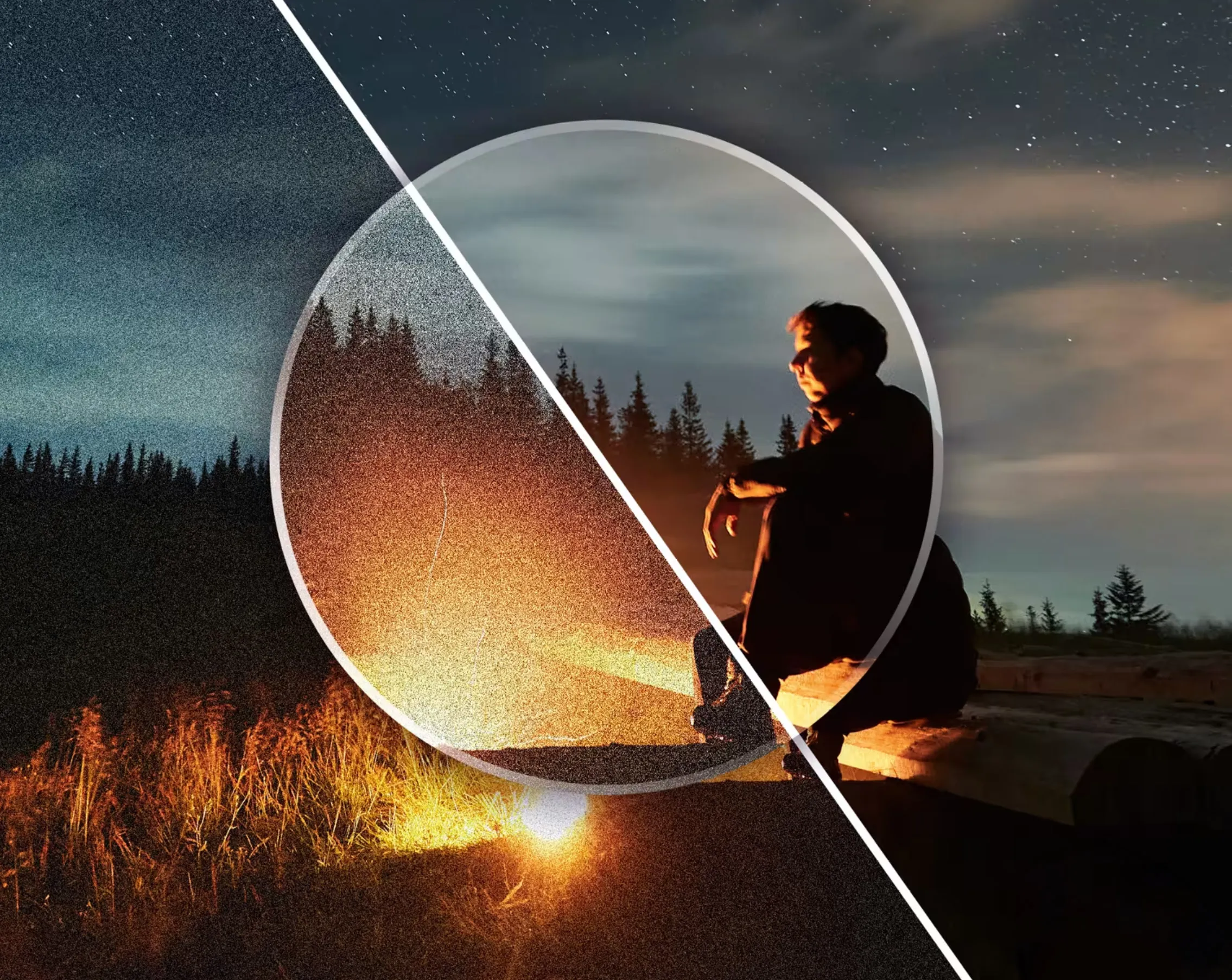
Effektive teknikker for støysuppresjon i Lightroom
Lightroom er virkelig en kul ting når det gjelder å bli kvitt irriterende støy i bildene dine. Her viser jeg deg to triks for å oppnå dette: en gang med detaljpanelet og deretter med noen ferdige innstillinger.
Sjekk detaljpanelet
Så, i detaljpanelet kan du virkelig gå dypt inn i støyen og takle den. Bare se på høyre side av "Utvikle"-modusen, der finner du det.
Start med å zoome inn på bildet for å undersøke støyen nærmere. Klikk bare på zoom-verktøyet eller trykk Ctrl/Command + mellomrom og klikk deretter på området du vil se nærmere på.
Når du er nærmere, gå til detaljområdet og finn glidebryterne for støysuppresjon. Med "Luminans" kan du redusere den lyse støyen og med "Farge" den fargede.
Begynn med "Luminans" og juster glidebryteren slik at bildet ditt ser mindre kornete ut, men med detaljene intakte. Ikke overdriv, ellers vil de fine elementene i bildet forsvinne.
Gå deretter videre til "Farge"-glidebryteren. Juster den slik at de rare fargeflekken får mindre fremtredende. Men pass på at det ikke blir for kraftig, ellers vil bildet til slutt se unaturlig ut.
Gå deretter til fargeglidebryteren og sett den slik at fargeartefakter forårsaket av støy minimeres. Men pass på at du ikke overdriver, ellers vil bildene til slutt se kunstige ut.
På samme måte som i Camera Raw er det også en knapp her som lar AI ta over og etter omtrent 1 minutt er RAW-bildet ditt fri for støy. Virkelig genialt (dessverre kun for RAW-bilder).
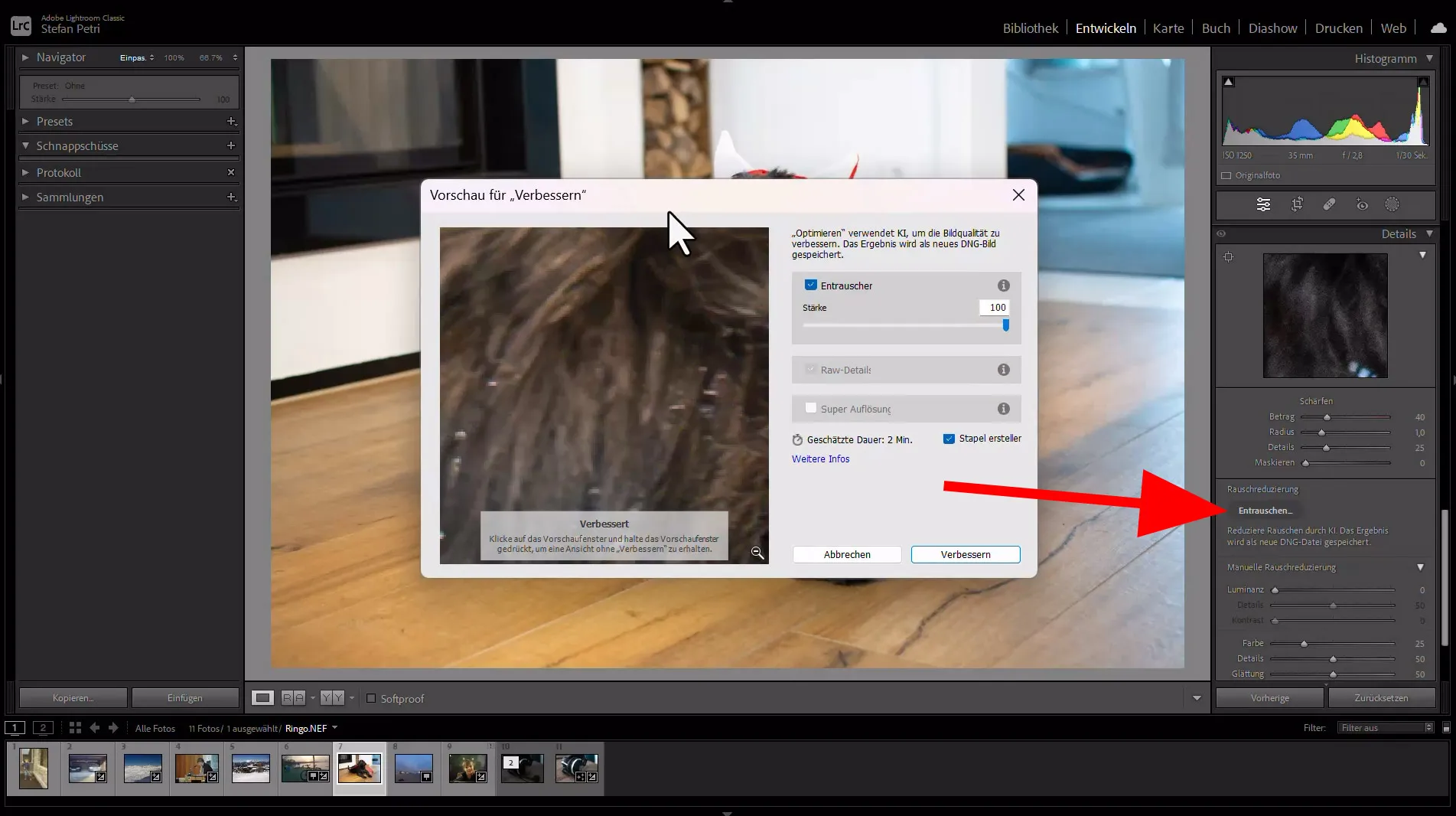
Bruk av forhåndsinnstillinger for støysuppresjon
En annen effektiv og rask måte å redusere bildestøy på i Lightroom er ved å bruke forhåndsinnstillinger (såkalte "presets") for støysuppresjon. Forhåndsinnstillinger er forhåndsdefinerte innstillinger som lar deg gjøre spesifikke tilpasninger på bildene dine raskt og med bare ett klikk (selv for 1000 stykker på en gang).
For å bruke en forhåndsinnstilling for støysuppresjon, gå til "Development"-modulen og finn "Presets"-panelet på venstre side av skjermen.
Klikk på "+"-symbolet i øvre høyre hjørne av forhåndsinnstillingsvinduet for å opprette en ny forhåndsinnstilling.
Gi forhåndsinnstillingen din et navn i dialogboksen "Ny utviklingsinnstilling" som gjenspeiler formålet, for eksempel "Støysuppresjon - Lav" eller "Støysuppresjon - Høy".
Aktiver avmerkingsboksen "Detaljer" under støyreduksjonsdelen og juster glidebryterne i henhold til ønsket støynivåredusering.
Når du er fornøyd med innstillingene dine, klikk på knappen "Opprett" for å lagre forhåndsinnstillingen din.
Hvis du nå ønsker å bruke støyreduksjon på et bilde, velger du det enkelt i Lightroom og klikker på forhåndsinnstillingen eller presetten du har laget. Dette vil automatisk bruke de angitte støyreduksjonsinnstillingene, noe som sparer deg for tid og innsats.
Med disse effektive støyreduseringsteknikkene i Lightroom kan du betydelig forbedre kvaliteten på bildene dine ved å redusere uønsket bildestøy samtidig som viktige detaljer bevares. Prøv deg frem med ulike innstillinger og forhåndsinnstillinger for å finne ut hva som fungerer best for hvert enkelt bilde.
Jeg håper virkelig at Lightroom utvider AI-støtten for å fjerne støy fra bilder også til JPG-filer. Først da vil jeg være virkelig fornøyd med denne funksjonen.
Rollen til AI-verktøy i bildeutstøyning
Rollen til AI-verktøy i bildeutstøyning har revolusjonert bildebehandlingsfeltet. Takket være fremskrittene innen kunstig intelligens og maskinlæring er disse verktøyene stadig bedre i stand til å fjerne støy fra bilder. AI-algoritmer trenes med store datamengder for å gjenkjenne mønstre og skille mellom støy og faktiske bildedetaljer. På denne måten kan de effektivt redusere støyen og samtidig bevare viktige bildedata. En avgjørende fordel med AI-verktøy er evnen deres til å tilpasse seg og lære fra ulike typer støy. Konvensjonelle metoder for støyreduksjon er ofte basert på forhåndsdefinerte filtre eller innstillinger som kanskje ikke er optimale for alle typer støy. I motsetning til dette kan AI-verktøy analysere de unike egenskapene ved hvert bilde og bruke tilpassede utstøyningsteknikker deretter. Denne fleksibiliteten muliggjør mer nøyaktig støyredusering, noe som fører til renere og skarpere bilder. En annen fordel med AI-verktøy er hastigheten og effektiviteten deres. Konvensjonelle metoder for bildeutstøyning kan være tidkrevende og kreve manuelle justeringer og flere iterasjoner for å oppnå tilfredsstillende resultater. AI-støttede utstøyningalgoritmer kan imidlertid behandle bilder raskt og automatisk, noe som sparer fotografer verdifull tid og innsats.

I tillegg tilbyr AI-verktøy en grad av automatisering som forenkler utstøyningsprosessen for brukere med ulike kunnskapsnivåer. Disse verktøyene har ofte brukervennlige grensesnitt som krever minimal inndata fra brukeren. Ved å velge et bilde og bruke utstøyningsalgoritmen kan fotografer oppnå imponerende resultater uten omfattende kunnskap eller tekniske ferdigheter.
Det er imidlertid viktig å vite at mens AI-verktøy har betydelig forbedret mulighetene for støyreduksjon, er de ikke feilfrie. Avhengig av kompleksiteten av støyen i et bilde, kan det fremdeles være tilfeller der manuelle justeringer eller ekstra redigeringsteknikker er nødvendige for å oppnå optimale resultater. Min favorittapplikasjon for dette er tydeligvis Topaz Photo AI. Bare prøv det og bli like imponert som meg!
Trinn-for-trinn-guide for å fjerne bildestøy
For å fjerne bildestøy effektivt, er det viktig å ha en trinn-for-trinn-guide som dekker ulike programvarealternativer. I denne opplæringen tar vi for oss fjerning av bildestøy med Photoshop, Lightroom og AI-verktøy.
Støygjennomgang med Photoshop
Åpne bildet i Photoshop og dupliser laget. Gå til Filer > Støy > Reduser støy.
Juster glidebryterne for styrke, bevar detaljer, reduser fargerøyken og skarp detaljene for å oppnå optimale resultater.
Klikk OK for å godta endringene.
Bruk om nødvendig kloningsverktøyet eller reparasjonsbørsten til å finjustere de støyfrie områdene ytterligere.
Effektive støyreduseringsteknikker i Lightroom
Importer bildet til Lightroom og gå til utviklingsmodulen. Rull ned til detaljruten og juster glidebryteren for luminans under støydemping. Øk luminansglidebryteren til det meste av støyen er redusert og detaljene bevares. Juster om nødvendig fargeskyvebryteren for å redusere fargekrakket. Bruk maskebryteren for å bruke støyreduksjon selektivt ved å holde nede Alt-/Optionstasten mens du justerer skyvebryteren. Prøv den nye AI-utstøyknappen hvis du har åpnet en RAW-fil.
Rollen til AI-verktøy i bildestøyreduksjon
AI-verktøy har revolusjonert støyreduksjonsteknikkene ved å bruke avanserte algoritmer og maskinlæringsmetoder. Disse verktøyene kan på intelligent vis analysere bilder og fjerne støy mens viktige detaljer bevares. Et populært AI-støttet støyreduksjonsverktøy er Topaz DeNoise AI. Det bruker kunstig intelligens til å gjenkjenne mønstre i bilder og effektivt redusere støy uten å påvirke bildekvaliteten. En annen bemerkelsesverdig mulighet er DeepPRIME-teknologien fra DxO PhotoLab, som bruker dyp-læringsalgoritmer for å fjerne både luminans- og kromastøy fra bilder. Jeg anbefaler deg å prøve noen av de presenterte verktøyene fra tabellen ovenfor. Nesten alle har en gratis prøveversjon.
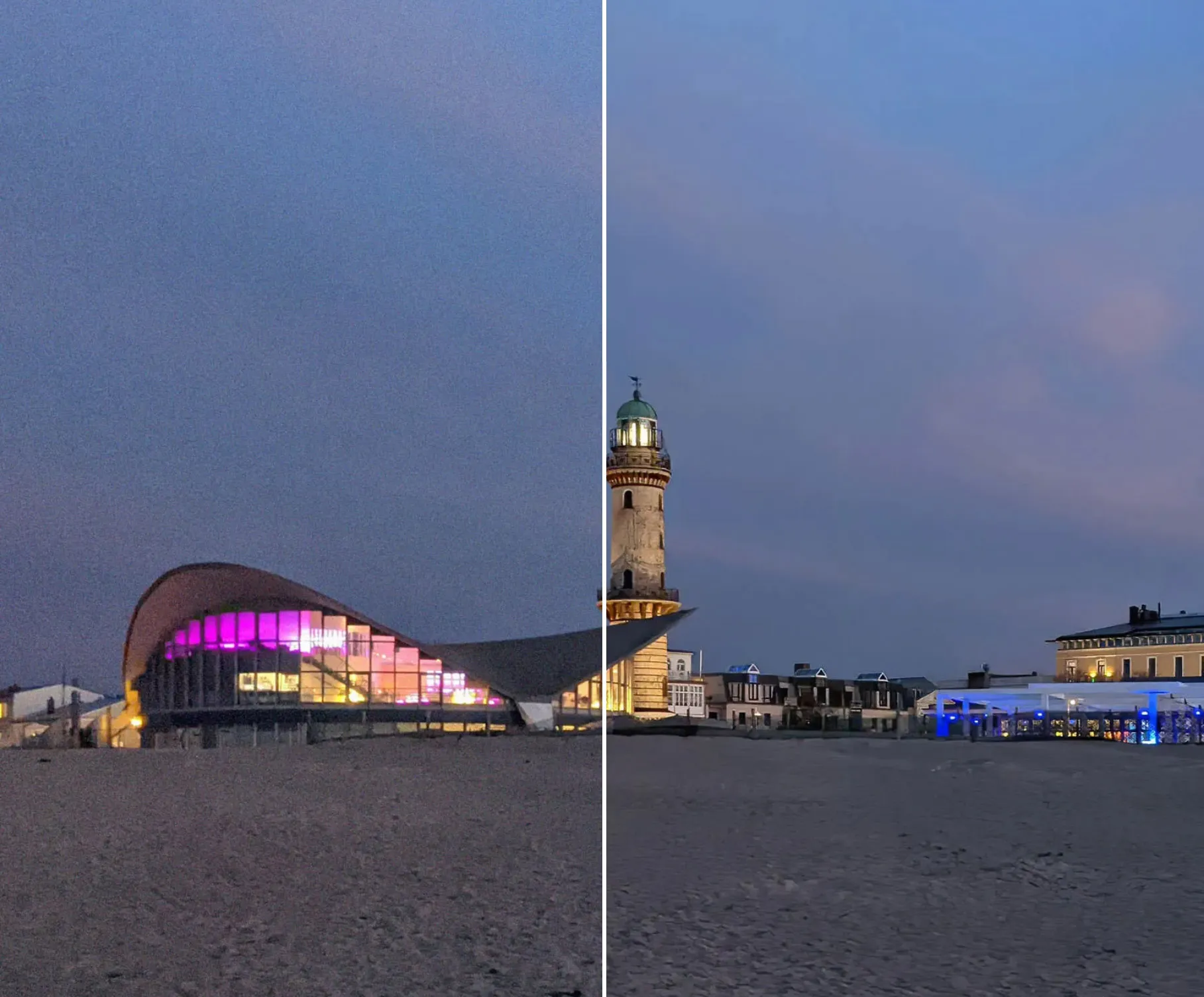
Konklusjon om å fjerne bildestøy
Oppsummert kan det sies at fjerning av bildestøy er et vesentlig skritt mot forbedring av total kvalitet av bilder. Når du forstår effektene av støy på bilder og bruker riktige verktøy og teknikker, kan du betydelig forbedre klarheten og skarpheten i bildene dine. Photoshop tilbyr en rekke metoder for støyreduksjon, inkludert filtre som "Reduser støy" og "Støv og riper", samt avanserte teknikker som frekvensskille. Med disse verktøyene kan du redusere støyen selektivt samtidig som du beholder viktige detaljer i bildene dine. Også Lightroom tilbyr effektive metoder for støyreduksjon med kontrollpanelet "Støyreduksjon". Ved justering av parametere som luminans- og fargestøyreduksjon kan du oppnå jevnere og renere resultater uten å påvirke bildekvaliteten. Det er stadig flere verktøy som kan fjerne støy ved hjelp av AI. Du kan se mine favoritter i tabellen over. Selv har jeg kjøpt og bruker Topaz Photo AI nesten daglig.

I tillegg har AI-verktøy vist seg å være kraftige løsninger for å fjerne støy fra bilder. Ved hjelp av maskinlæringsalgoritmer kan disse verktøyene intelligent analysere og fjerne støy fra bilder og oppnå imponerende resultater med minimal brukerinngrep. Det er imidlertid viktig å merke seg at selv om AI-verktøy kan være svært effektive, tilbyr de ikke alltid samme grad av kontroll eller tilpasning som konvensjonell programvare som Photoshop eller Lightroom. For å hjelpe fotografer med fjerning av bildestøy, har vi utarbeidet en trinn-for-trinn-guide som presenterer ulike programvarealternativer.
Ved å følge denne opplæringen kan du få praktisk erfaring med å fjerne støy fra dine egne bilder og oppnå profesjonelle resultater. Oppsummert, fjerning av bildestøy er en viktig del av etterbehandling for fotoentusiaster, fagpersoner og hobbyfotografer. Enten du bruker Photoshop, Lightroom eller AI-verktøy, kunnskap om de ulike tilgjengelige metodene og deres effektive bruk kan betydelig forbedre den visuelle appell av bilder ved å redusere uønsket støy. La ikke bildestøy distrahere deg fra de fantastiske opptakene dine - dra nytte av fordelen med disse kraftige verktøyene og teknikkene for å fremheve den sanne skjønnheten i bildene dine. Jeg tar nesten bare bilder med smarttelefonen min nå, og nesten 99% av bildene mine er støyfrie, fordi en intern AI allerede bearbeider bildene for meg (med mindre jeg deaktiverer den aktivt eller redigerer RAW-bildet). Jeg tror imidlertid at temaet bildestøy vil forekomme sjeldnere i fremtiden, fordi både maskinvaren og programvaren blir bedre for hvert år som går.
Liker du disse tipsene? Da vil du like opplæringen min: Fjerning av bildestøy: Photoshop, Lightroom og AI-verktøy (Veiledning for støyfjerning). Sjekk den ut nå.

